很多常用excel的朋友们可以快速制作一个精美的日历,大家知道他们是怎么做到的吗?其实方法很简单,大家可以看看这篇excel制作精美日历教程。
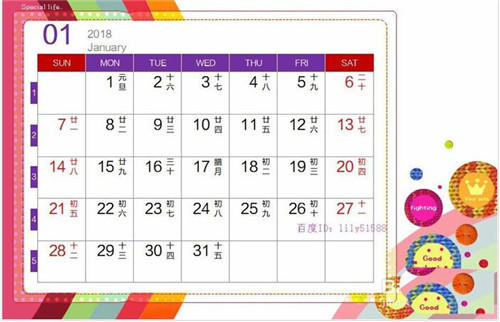
1、打开Excel表格,把所有的表格全部选中,设置列宽为2,如图所示;
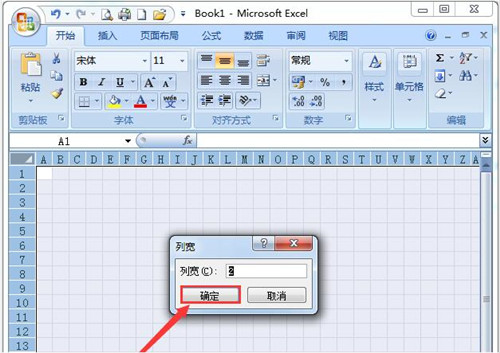
2、把B1到D1的3个单元格选中合并为1个,然后向右拖动鼠标将其它的6组单元格合并。输入星期的英文字母,将周末填充为红色,周一到周五填充为紫色,字体为白色。
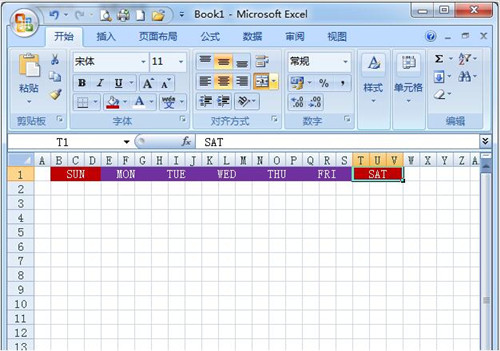
3、在A列单元格每隔2个单元格,选中2个,一共选中了10个单元格,将它合并为5组。把合并好的单元格填充为紫色,字体为白色,输入数字记录周数,从1月份起就输入1-5的数字。
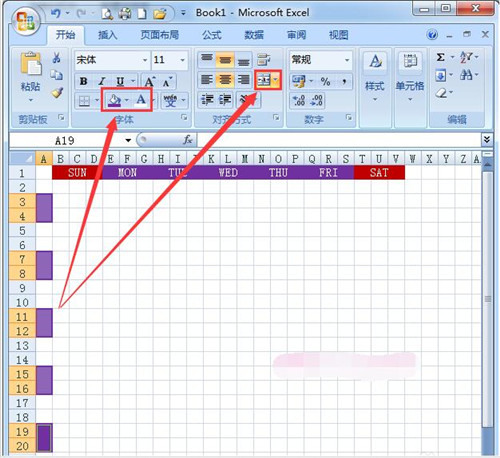
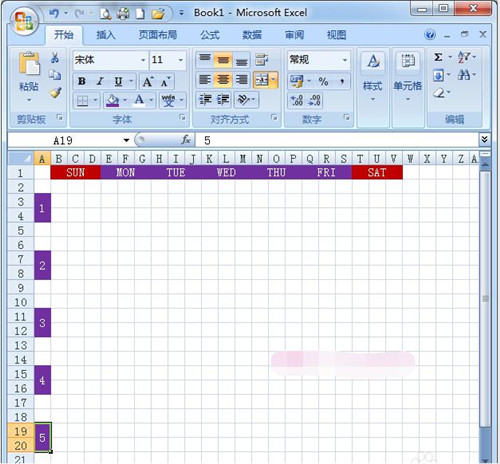
4、在周数的右边每隔一列单元格,选中两个单元格合并为1个,需要2组。按照这个方法,将其它的单元格先合并好,再输入日期1-31的数字。
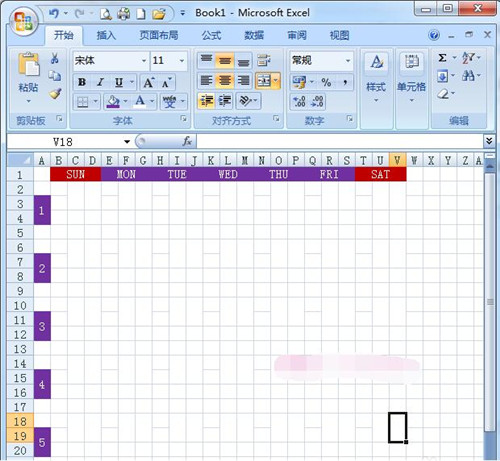
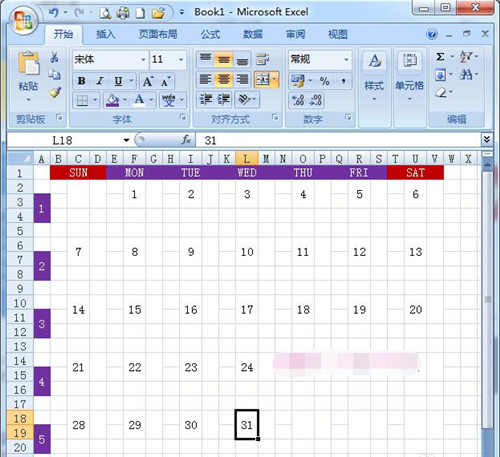
5、在日期数字的右边输入农历的日期,如图所示;
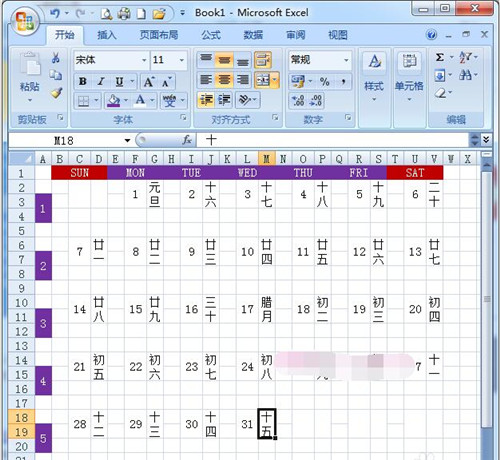
6、选中C、F、I、L、O、R、U列的数字,设置为20号,如图所示;
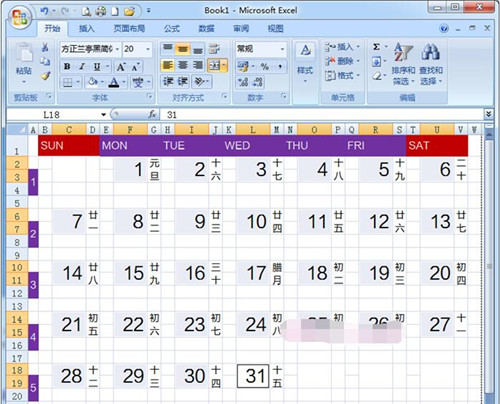
7、点击绘图边框,设置线条为灰色,给表格上的日历绘画出格子,如图所示;
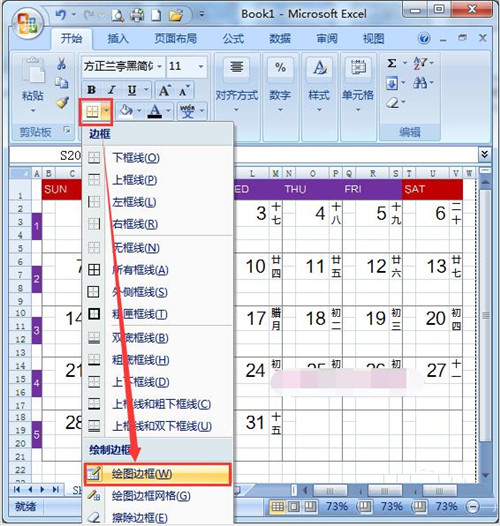
8、在表格的上面再插入三行单元格,输入01从1月份开始制作,在右边输入年份和月份的英文字母即可。一张1月份的日历做好了,用同样的方式来制作其它月份的日历即可。
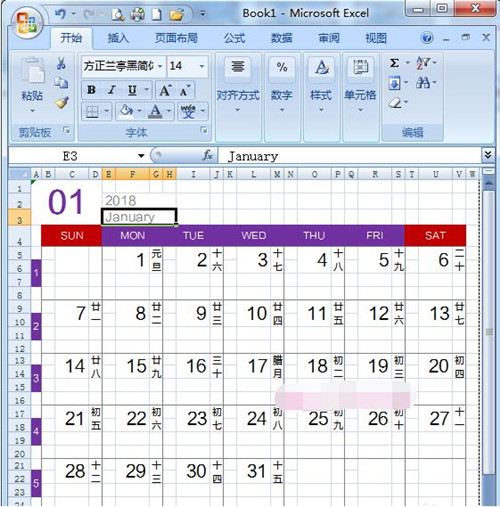
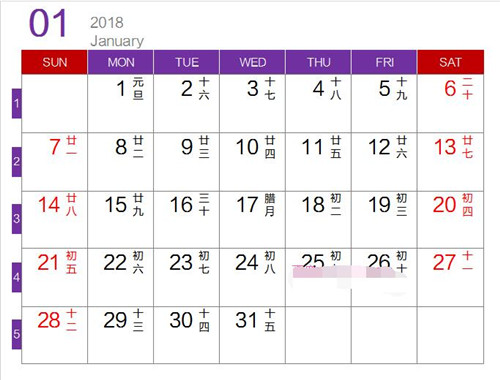
上述内容便是excel制作精美日历的教程了,大家学会了吗?大家可以关注教程之家网,里面有更多精彩的excel教程供大家学习。
 office办公软件入门基础教程
office办公软件入门基础教程
